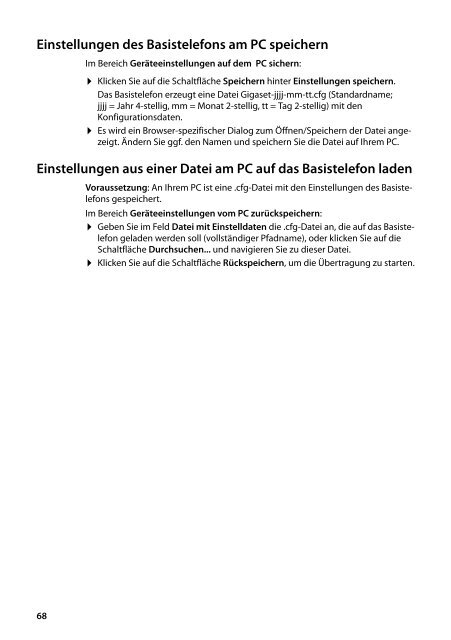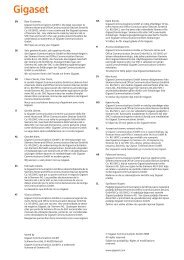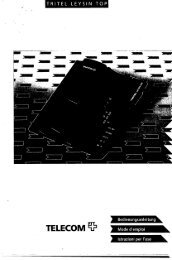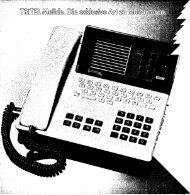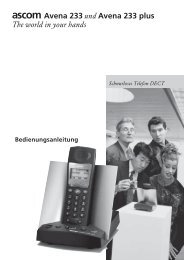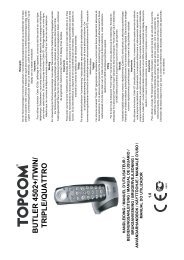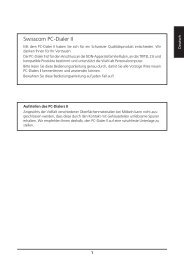Gigaset DX800A all in one - Siemens Telefonanlagen
Gigaset DX800A all in one - Siemens Telefonanlagen
Gigaset DX800A all in one - Siemens Telefonanlagen
Sie wollen auch ein ePaper? Erhöhen Sie die Reichweite Ihrer Titel.
YUMPU macht aus Druck-PDFs automatisch weboptimierte ePaper, die Google liebt.
E<strong>in</strong>stellungen des Basistelefons am PC speichern<br />
68<br />
Im Bereich Gerätee<strong>in</strong>stellungen auf dem PC sichern:<br />
¤ Klicken Sie auf die Schaltfläche Speichern h<strong>in</strong>ter E<strong>in</strong>stellungen speichern.<br />
Das Basistelefon erzeugt e<strong>in</strong>e Datei <strong>Gigaset</strong>-jjjj-mm-tt.cfg (Standardname;<br />
jjjj = Jahr 4-stellig, mm = Monat 2-stellig, tt = Tag 2-stellig) mit den<br />
Konfigurationsdaten.<br />
¤ Es wird e<strong>in</strong> Browser-spezifischer Dialog zum Öffnen/Speichern der Datei angezeigt.<br />
Ändern Sie ggf. den Namen und speichern Sie die Datei auf Ihrem PC.<br />
E<strong>in</strong>stellungen aus e<strong>in</strong>er Datei am PC auf das Basistelefon laden<br />
Voraussetzung: An Ihrem PC ist e<strong>in</strong>e .cfg-Datei mit den E<strong>in</strong>stellungen des Basistelefons<br />
gespeichert.<br />
Im Bereich Gerätee<strong>in</strong>stellungen vom PC zurückspeichern:<br />
¤ Geben Sie im Feld Datei mit E<strong>in</strong>stelldaten die .cfg-Datei an, die auf das Basistelefon<br />
geladen werden soll (vollständiger Pfadname), oder klicken Sie auf die<br />
Schaltfläche Durchsuchen... und navigieren Sie zu dieser Datei.<br />
¤ Klicken Sie auf die Schaltfläche Rückspeichern, um die Übertragung zu starten.